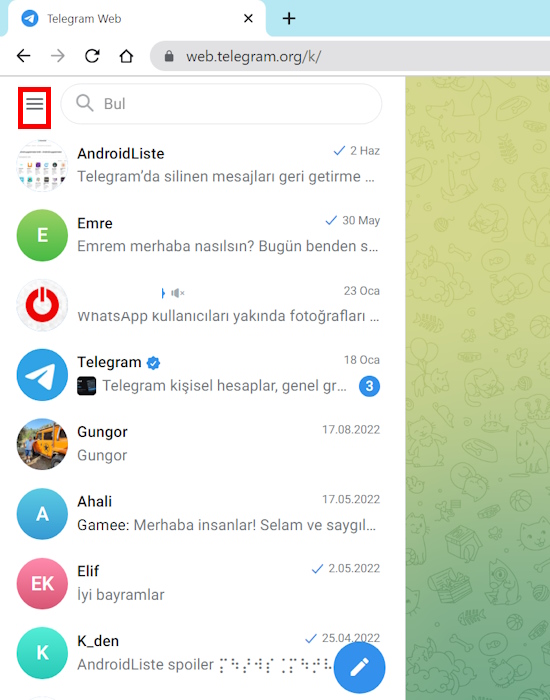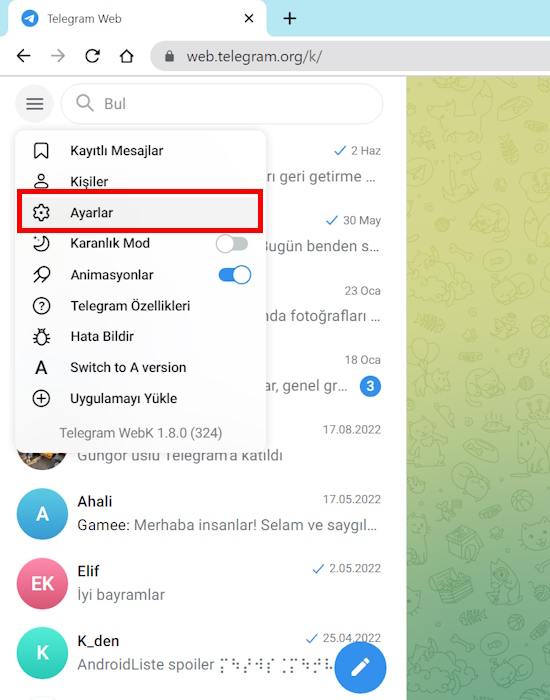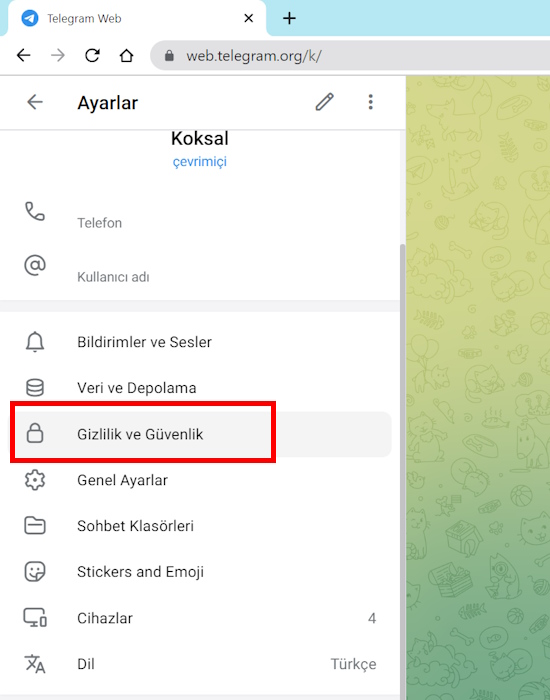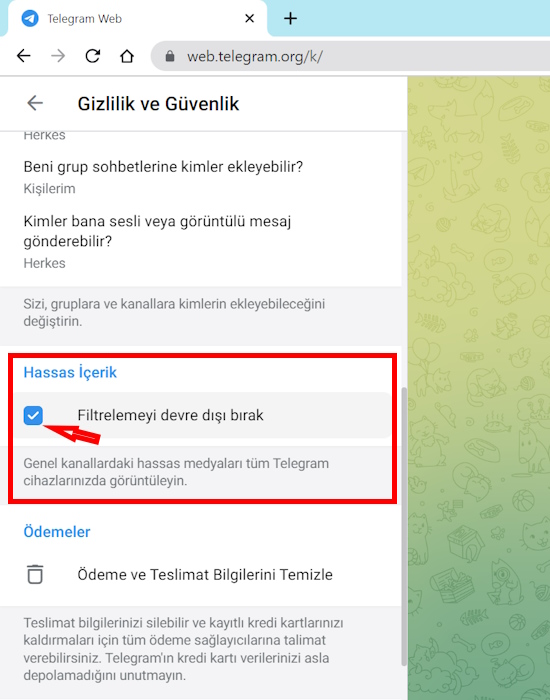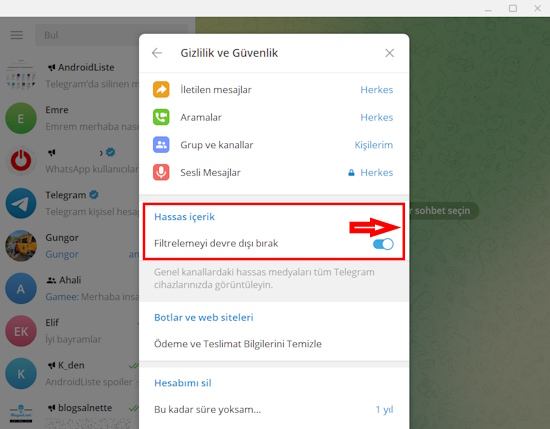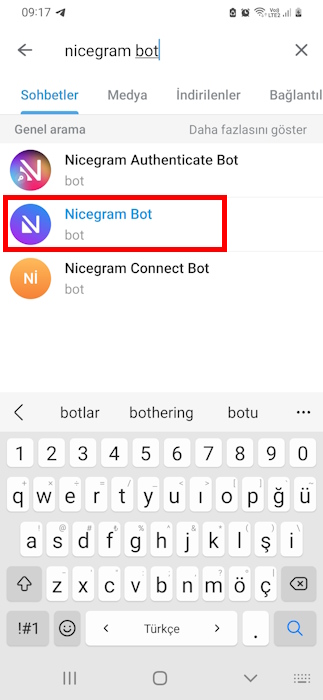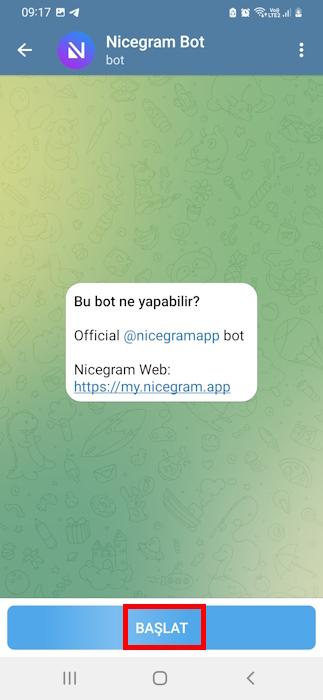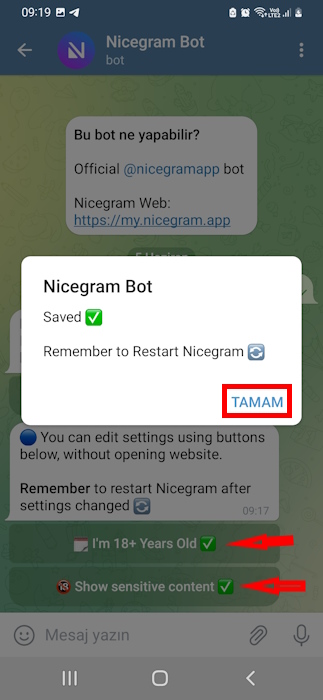Telegram’da filtreleme nasıl devre dışı bırakılır?
Bazı kanalları ve içeriklerini göremiyor musun? Filtrelemeye takılmış olabilirsin. Varsayılan olarak Telegram’da hassas içerik koruması mevcut ve kimi hallerde bunu devre dışı bırakman gerekebilir. Bunu yapmak için üç farklı yöntem deneyebilirsin. Detaylar için okumaya başla!
Telegram hassas içerik
Popüler mesajlaşma uygulaması, kullanıcılarının güvenliğini korumak adına otomatik olarak bazı içerikleri engeller ve bir çeşit filtre uygular. Bu sayede kanal ve gruplardaki hassas içeriklerin görüntülenmesini engeller.
Hassas içerikten kasıt, müstehcenlik veya şiddet içeren paylaşımlardır. Varsayılan olarak kullanılan bu filtreleme bazen aşırıya kaçabilir veya filtresiz olarak tüm içeriklere erişmek isteyebilirsin. Bu durumda filtrelemenin devre dışı bırakılması gerekir.
🧗 Yeni içerikler keşfetmek istiyorsan Telegram’da kanal bulma nasıl yapılır haberimize göz atabilirsin.
Telegram hassas içerik açma yöntemleri
Hassas içeriklere yönelik filtrelemeyi doğrudan uygulama üzerinden kapatamazsın ancak deneyebileceğin yöntemler var. Bu yöntemlere ve nasıl yapacağına kısa kısa değinelim.
1. Telegram Web ile hassas içerik açma
En temel yöntem, Telegram’ın web sürümünü kullanmak. Bunun için bir Chrome gibi bir web tarayıcıda web.telegram.org adresine girip oturum açmalısın. Ardından şu adımları izle.
- Telegram Web’de oturum açtıktan sonra sol üst köşede yer alan üç çizgiye dokun.
- Ayarlara gir.
- Gizlilik ve Güvenlik seçeneğine tıkla.
- Hassas İçerik bölümünde Filtrelemeyi devre dışı bırak seçeneğindeki onay kutusunu işaretle. Artık filtreleme kalkacak ve hassas içerikler açılacak.
2. Telegram Desktop ile hassas içerik açma
Bu yöntemde de Telegram’ın masaüstü sürümünü kullanacaksın. Bu durumda bir bilgisayara ihtiyacın olacak ve uygulamanın Desktop sürümünü resmi web sitesinden indirip kurmalısın. Sonrasında ise şu adımları izle
- Telegram Desktop’ta oturum açtıktan sonra sol üst köşedeki üç çizgili menü simgesine dokun.
- Ayarlara gir.
- Gizlilik ve Güvenlik seçeneğine tıkla.
- Hassas İçerik bölümünde Filtrelemeyi devre dışı bırak seçeneğindeki anahtarı aç (griden maviye döner). Artık filtreleme devre dışı kalacak ve hassas içerikler açılacak.
3. Telegram uygulaması ile hassas içerik açma
Uygulamanın mevcut seçenekleri arasında şimdilik böyle bir özellik yer almıyor ancak bir bot yardımıyla bunu yapmak mümkün. Bunun için şu adımları izle:
- Telegram arama çubuğuna Nicegram Bot yazıp arat ve çıkan sonuca tıkla.
- Bot sayfası açıldığında alt kısımda yer alan Başlat düğmesine dokun.
- I’m 18+ years old seçeneğine dokunarak 18 yaşından büyük olduğunu; Show sensitive content seçeneğine dokunarak hassa içeriklere erişmek istediğini onayla. Kırmızı çarpı, yeşil onay tikine dönecek.
- Filtrenin kaldırılacağına ve botu tekrar çalıştırman gerektiğine dair uyarı mesajı alacaksın. Botu yeniden çalıştırdığında Telegram filtreleme devre dışı kalmış olacak.
🗑️ Aradığın sohbetini bir türlü bulamıyorsan Telegram silinen mesajları geri getirme yazımızı şimdi incele.
Ücretsiz APK sitesi AndroidListe, keşfetmen için çok daha fazla uygulama, oyun, tema ve haber sunuyor. Bu makaleyi beğendiysen sosyal ağlarında arkadaşlarınla hemen paylaş!

Telegram
Telegram kullanımı kolay, gizliliğini ve kullanıcı verilerini koruyan bir anlık mesajlaşma uygulaması. Sesli ve görüntülü arama yapabilir, kanal kurabilir, 200.000 kişilik gruplar oluşturabilir, 2 GB’a kadar dosya paylaşabilir, çoklu fotoğraf gönderebilir ve canlı yayın yapabilirsin.